どうも、蜂ノコだ。
今回はLogicoolのゲーミングキーボード「G813」を購入したのでレビューをしていきたいと思う。
ゲーミングキーボードでメカニカルキーボードを探している人やパンタグラフ式のように薄く、だけどパタパタしている感じじゃないキーボードを探しているという人にはおすすめだ。それでは詳しく見ていこう!
Logicool G813の特徴
- 究極の薄さ
- キーボードの角度を三段階に変更可能
- 3種類から選べるコンパクトGLメカニカルキースイッチ
- LIGHTSYNC RGB
- 専用のGキーが5つ搭載
- キーボードにUSBを搭載し更にパススルーに対応
- 専用メディアコントロール
- 日本語レイアウト
- フルサイズキーボード
- Logicool G-HUBのソフトウェアに対応
- ゲームモードを搭載。Winキーや変換キーなどが無効になる他、任意で無効にするキーを決めれる。
- GキーにコピペやF1などキー割り当てができ、3つまでプロファイルを記憶させることができる。
基本的な特徴はこんな感じだ。ではそれぞれ詳しく解説していきたいと思う。
究極の薄さ
究極の薄さと記述している通り、このキーボードは22mmという薄さを実現している。

この通り写真で見てもらうとわかるのだがとても薄い!
筆者は薄くて打ちやすくて耳障りじゃない程度に静かでかつ同時押ししてもちゃんと反応してくれるキーボードを探していたのだがまさにこれ。

キーボードの角度を三段階に変更可能
これはキーボードの足の部分ことなのだが、通常のキーボードでは足を立てないか立てるかのどちらかしかないのだが、G813の場合立てない、4°,8°と高さを変更することができるのだ。

実際のキーボードの足の部分。
 足を立てない状態。撮影の仕方が下手でわかりにくいかも…。
足を立てない状態。撮影の仕方が下手でわかりにくいかも…。

4°の角度をつけた場合。

8°の角度をつけた場合。割と角度がついているのが目に見てもわかる。
写真を見てもらえばわかるだろう。僅かな高さが欲しい場合やもっと高さが欲しいといった場合にも適応することができるのだ。
筆者は足はあまり立てない派で明確な理由がある。というのもキーボードを打つときは角度がない方が手首の負担がなくなるからだ。つまり疲れにくくなり腱鞘炎になりにくくなるというのだ。詳しいことはこちらの記事を読んでみてほしい。
ただ、このキーボードの場合僅かに角度をつけることができるので足を立てるのもありだ。
3種類から選べるコンパクトGLメカニカルキースイッチ
メカニカルキーボードには特有の◯軸というものがあり、ここには色が当てはまるのだがそれによって打鍵感と打鍵音が変わる。

G813は独自のキースイッチを採用。青軸風のクリッキー、茶軸風のタクタイル、赤軸風のリニアの3種類が存在している。
打鍵音が「カチッ」と軽い音を出しつつちゃんと打鍵感があるのがクリッキー。
クリッキーより静かで確かな打鍵感があるのがタクタイル。
タクタイルよりも低音寄りの打鍵音で打鍵感はあまりないのがリニアだ。
筆者は静音性を求めて、リニアにしたのだが思ったよりも静かだった。これだったらタクタイルでも良かったかもしれない。(と思っていた)
また独自のキースイッチを採用しているため、カチッという音はなる。
クリッキーはまだ静かな方だと感じた。
ただ青軸風なのでよく通話する人や動画配信をする人などは耳障りに思われるのでやめたほうが無難。(実際筆者はうるさいと言われこのキーボードを買った。)
通話をする人や動画配信をする人はタクタイルかリニアがおすすめだ。
迷ったらタクタイルの方が良いかも。
因みにAmazonであればクリッキー、タクタイル、リニアの3種類を選びやすいのでおすすめ!
LIGHTSTNC RGB
音楽やゲーム、動画などと連動してLEDを光らせる技術。ゲームでの爆発や銃撃など似合わせて自動的に光を演出してくれる。また自分でカスタマイズもできる模様。
筆者は激しく光るのは嫌いなので単色で光らせている。(Logicoolといえば青でしょ…?)
また、光の強さを5段階で調整することが可能で消すこともできる。
専用Gキー搭載

専用のGキーが搭載されており、Windowsのショートカットキー(Alt+Tabなど)を設定することができる他、好きなキーを割り当てたりDiscordのマイクミュートやスピーカーミュートを割り当てたり、システム関係のコピペや戻る進むなども割り当てられる。
ゲームを全くしない人でも、ショートカットキーを割り当てられるのは大きい。
ただGキーがキーボードの左側にあるせいで半角/全角を押そうとしたらGキーを押したりするので慣れは必要。全く使わないのであれば邪魔になってしまうかも。なお後に説明するゲームモードで無効にはできない模様。
またGキーはG1~G5まであるがデフォルトではF1~F5で割当されている。
※追記(2021/12/17)
このGキーをEscape from tarkovゲームで使用してみた結果、明確に遅延がある事がわかった。
体感だが大体0.5秒くらい後に反映されるようだ。試しに別のキー割り当てにしてみたがそちらのほうが押した瞬間に反応してくれたのでとっさに使うようなキーを割り当てるのはやめておいたほうが良さそうだ。
キーボードにUSBを搭載し更にパススルーに対応
これは写真を見てもらうと早い。

キーボードにUSB接続ができる端子が搭載されているのがわかるだろう。
これでスマホの充電をしたりマウスを接続することも可能だ。
実際にゲーミングヘッドセットをキーボードのUSB端子に接続してみると問題なく音が出力されていた。またRazerのゲーミングマウス「Razer Naga Trinity」を使ってキーボードのUSB接続で遅延を体感できるか確認してきた。
結果はあまり遅延を体感できなかったので実用上は問題ないだろう。もしかしたら微々たる遅延があるのかもしれないが。
因みにだがキーボードのケーブルが極太で、キーボード用の線とUSBパススルー用で一本になっており、ケーブルは途中で2つのUSBに分かれている。


一応区別がつくように、キーボード用のUSBにはキーボードのマーク、USBパススルーは樹海図のようなマークである。なのでキーボードのUSBを利用するにはもう一つのUSBを接続しないといけないため、最低でも2つUSBを挿すところが必要だ。
あくまでも延長するための接続箇所と考えるのが良いだろう。
専用メディアコントロール
このキーボードには戻る、再生/停止、スキップ、ミュートボタンがある。ここはゴムスイッチだ。Youtubeなどの動画再生時や音楽を聞いているときに役に立つだろう。個人的にはミュート機能はありがたい。

また音量調節をする機能が搭載されたロールを回すことで音の上げ下げが可能だ。このロールは滑りがよく手軽に調節できる点は魅力的だと感じた。
Logicool G-HUBに対応
これはLogicoolのソフトウェアで、ここではLEDの光り方やGキーのキー割り当て、ゲームモード時で無効にするキーを設定できたりする。一度設定したらキーボード側に記憶させてたりできる。ただキーボード側に記憶させる設定がわかりにくい。
右上か右下にでも反映させるボタンを追加して欲しいと個人的には思う。
ゲームモードを搭載と3つのプロファイルを記憶させる

さて先程から度々触れているこのゲームモード。ゲームをしているときに誤ってキーが押されるのを防ぐためにデフォルトでWinキーと右Altキーが無効になっている。
また任意でGキー以外を無効にすることができるので、Caps Lockを誤って押してしまうというのも防ぐことができる。
ただ、筆者のキーボードはハズレを引いたのか右Altキーが無効になっているはずなのに反応する。
これはキーボードの初期不良なのか、G-HUBのバグなのか…。
キーを無効化できる機能はとても良いがGキーを無効化できないのは残念だ。
またキーボード上部に3つのプロファイルを選択するボタンと、MRというボタンがある。M1~M3は登録したプロファイルを選択することができる。MRはマクロ機能で一度押すと録画準備をし、Gキーのどれかを押すことで録画を開始する。
MRの部分は点滅するのでメモ帳などでテキストを打ったりしてMRをもう一度押すと録画完了だ。
割り当てたGキーを押すと先程自分が打った文字を再現して入力してくれる機能だ。
因みにG-HUBにて入力時に生じた遅延を少なくすることもできる。どこで活用するのかあまりイメージが沸かないがメモ帳とかで遊んでみるのも良い。
大まかな特徴はこんな感じだ。
さて次は実際のG813のリニア(赤軸風)の打鍵音を録音したので聞いてみて欲しい。
打鍵音

因みにだがキーボードの足を立てた場合と足を立てない場合では若干音が違う。
立てた場合は打鍵音に低音が響く感じがするのだが、立てなかった場合は低音が抑えられているように聞こえた。
個人的には立てたほうが僅かにだがうるさくなる感じがした。
※追記(2022/02/27)
ゆっくり打ったときの打鍵音は静かなのだが、Discordで友人とVCをしているとカタカタうるさいと指摘されたことはある。
カタカタカタ…というプラスチック独特の音がむしろうるさく感じさせている気がする。ゲーム用途であればあまり気にならないレベルではあるが、タイピングとなるとどうしてもカタカタ音が出てしまう。
打ち心地
購入してから1年ほど経過したので打ち心地について追記。(2022/02/27)
目立つほどでもないかもしれないが、キーが少しぐらつく感じがする。ゲームメインであまり文字を入力しないのであれば気にするほどでもないのだが、文字入力をする筆者からすれば気になる。
それ以外であれば、タクタイルにして打鍵感もあればな。という思いもあるが、文字入力はまあまあしやすい。
キーボード自体薄いので指に引っかかる感じがしないのでスムーズにタイピングはできるだろう。
打鍵感を求めるのであればタクタイルがおすすめだ。リニアは打鍵感を全く気にしないorいらないと思っている人なら良いかも。
良いところ
- キーの角度を3段階に調整可能
- 一般的なキーボードよりキーが高くなく打ちやすい
- 打鍵音は割と静か
- 任意でキーを無効化できるゲームモード、G-HUBで無効キーを増やせる
- LEDを好きな色に変更可能で明るさ調整が5段階あるため、光るのが嫌な人でもLEDなしから弱め強めと好みの明るさに変更できる。
- メディアコントローラーによって簡単に音量調節や再生停止などができる。
駄目なところ
- 半角/全角キーを押そうとすると誤ってG1キーを押してしまう。
- 音がなるのでオフィスや通話などではうるさいと思われるかも。
- Gキーを無効化することができない。
- ケーブルが太いため取り回しがしにくい
- オフィスや通話、配信をする人だったらうるさいかもしれない。特に青軸
- 価格が高い
- 普通のキーボードより大きいため幅を取る。
コピペやアプリケーションの起動などのショートカットキーを設定することができるのでその点は便利だ。
ゲーム用としてはApexやTarkovなど割り当てが多いゲームなどではGキーは役に立つだろう。あとCaps Lockを無効化にできるのはありがたい(ゲームモード時)
無線接続にも対応したG913やG913TKLも
無線接続に対応したG913というモデルもあり、接続をすぐに切り替えられる他、有線接続での使用も可能だ。
またG913TKLというテンキーレスのキーボードも販売されているのでコンパクトなキーボードを探している人や机があまり大きくない人、テンキーを使わないという人であれば少々値は張るがG913TKLのほうが良いだろう。
なおG913TKLはGキー(ホットキー)がないのでよりコンパクトになっているようだ。
まとめ
超薄いキーボードだけどしっかりと打ちやすいキーボードに仕上がっている。またゲーミングということもあってかメディアコントロールやゲームモードがあるのは良い。
特にゲームモードはWinキー,右Altキーが自動で無効化されるがそれ以外のキーを任意で無効化できる機能は素晴らしいと思う。
総合的に見れば多機能で打ちやすくて良い。ゲームをしないが文字入力をする人にもおすすめしたい代物。ショートカットを設定すればGキーは便利な機能に化ける。
通話や動画配信、周りに人があまりいないという人であれば青軸風のクリッキー。
通話や動画配信もするし青軸自体あまり好きじゃない。だけど打鍵感は欲しいという人は茶軸風のタクタイル。
別に打鍵感はなくても良いけどとにかく静音性が高いやつが良い!というのであれば赤軸風のリニアがおすすめだ。
思ったよりも静かだったので打鍵感のあるタクタイルでも良かったかもしれない、とちょっと後悔。
また、これの無線バージョンG913あるが有線よりも高価になってしまう点が注意だ